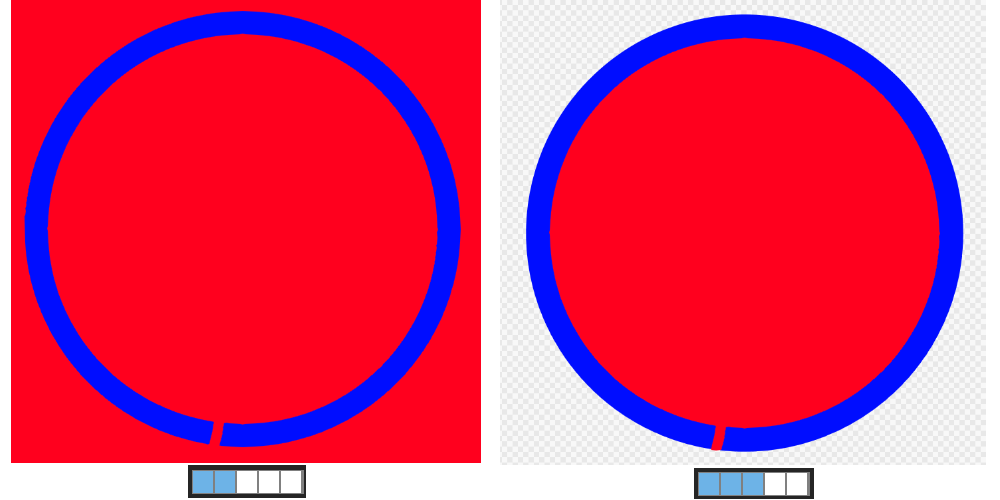Explicarei uma característica digital única, a ferramenta balde.
Com a ferramenta balde, poderá pintar com uma cor em uma área delimitada pela linha de uma só vez.
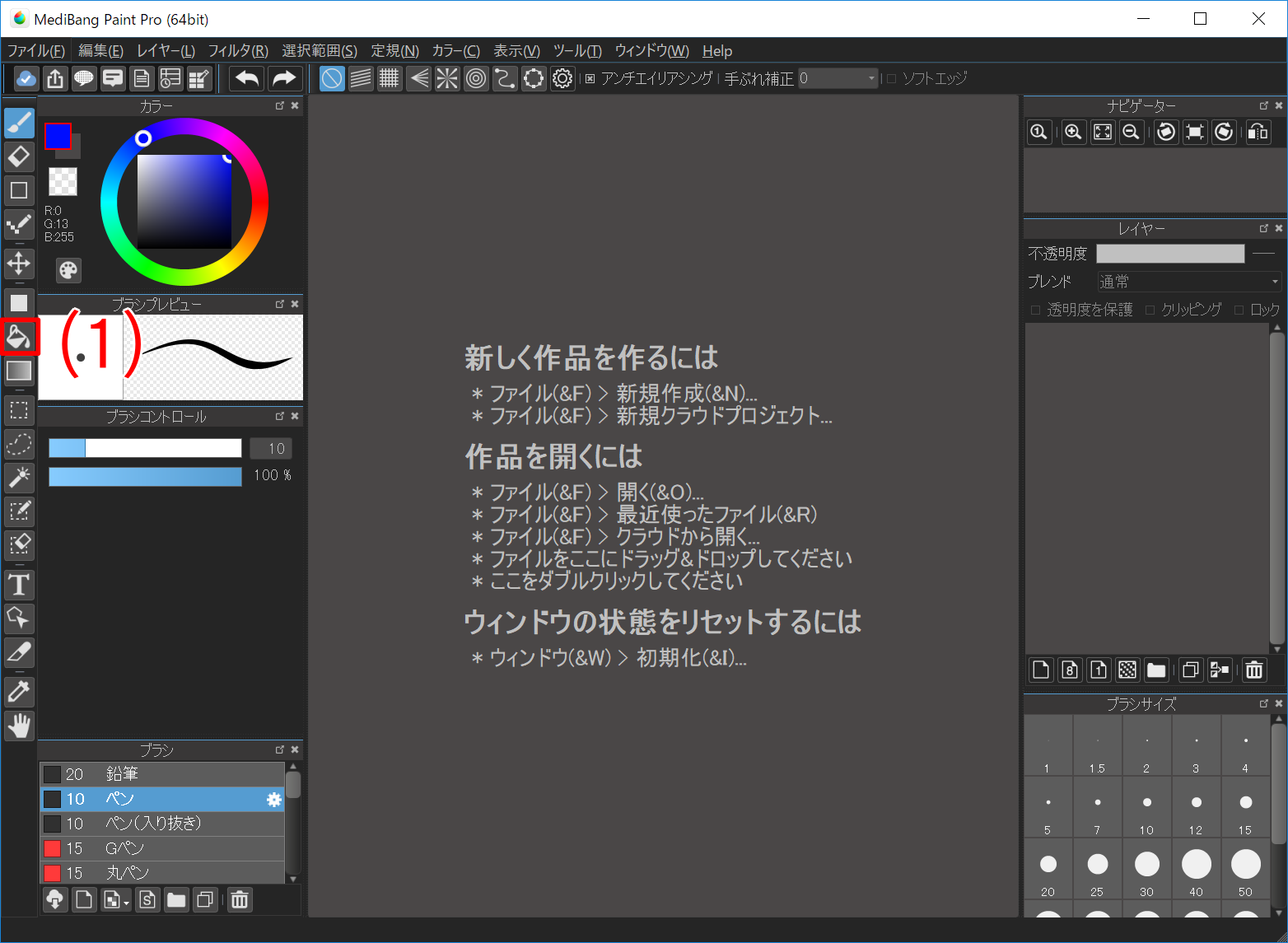
A “Ferramenta Balde” está localizada na barra de ferramentas no lado esquerdo da janela principal (1).
Antes de tudo, faça o download e abra a amostra para este tutorial.
A seguir, clique no botão “Ferramenta Balde (1)” e mude para a “Ferramenta Balde”.
Funções especiais da “ferramenta balde” é exibida na parte superior da janela principal da “Barra de ferramentas” .

Vamos explicar cada função da barra de ferramentas.
É o objeto a ser referenciado ao decidir a área a ser pintada com o balde. Você pode selecionar “Camada” ou “Tela”.
Se você definir a referência para “Camada”, preencherá a área circundada por linhas da camada ativa. Se você definir a referência para “Tela”, preenche a parte circundada pela linha na tela.
Favor selecionar a camada “nada desenhado” da amostra, definir a referência para “Tela” e clicar dentro do círculo vermelho. O interior do círculo vermelho será preenchido com a cor do primeiro plano do pincel.
A seguir, desfaça uma vez e cancele o preenchimento.
No próximo passo, selecione a camada “nada desenhado”, defina a referência para “Camada” e clique no círculo vermelho. A tela inteira é pintada.
Desta forma, você pode ajustar a área a ser preenchida com o balde, trocando a “Referência”.
Se você definir o valor “Tolerância”, poderá aplicar cor com o balde de uma vez só, mesmo em cores ligeiramente diferentes.
Vamos pintar o interior do círculo verde-amarelado selecionando a camada “nada desenhado” da amostra, marcando a referência para “Tela” e mudando a tolerância.
(Toda vez que preencher, por favor, desfaça, apague o círculo verde amarelo limpando a camada ou com a borracha e preencha-o de novo).
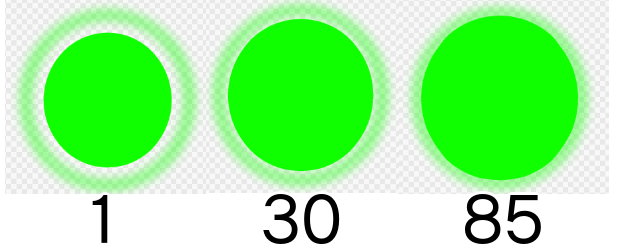
Quando o valor da tolerância é 1, o preenchimento do balde pára quando a cor muda até mesmo que seja um pouco, caso pinte com uma linha borrada como o aerógrafo, terá uma grande área branca ao redor da linha. No entanto, se definir o valor da tolerância apropriadamente, poderá pintar de forma limpa mesmo com linhas como aerógrafo.
Quando marcado, o anti-aliasing(suavização) do tratamento da borda é ativado.
Marcar e desmarcar o anti-aliasing e preencher o “círculo interno” da amostra “círculo duplo preto” para verificar a diferença. Amplie a tela quando for difícil de visualizar a diferença.
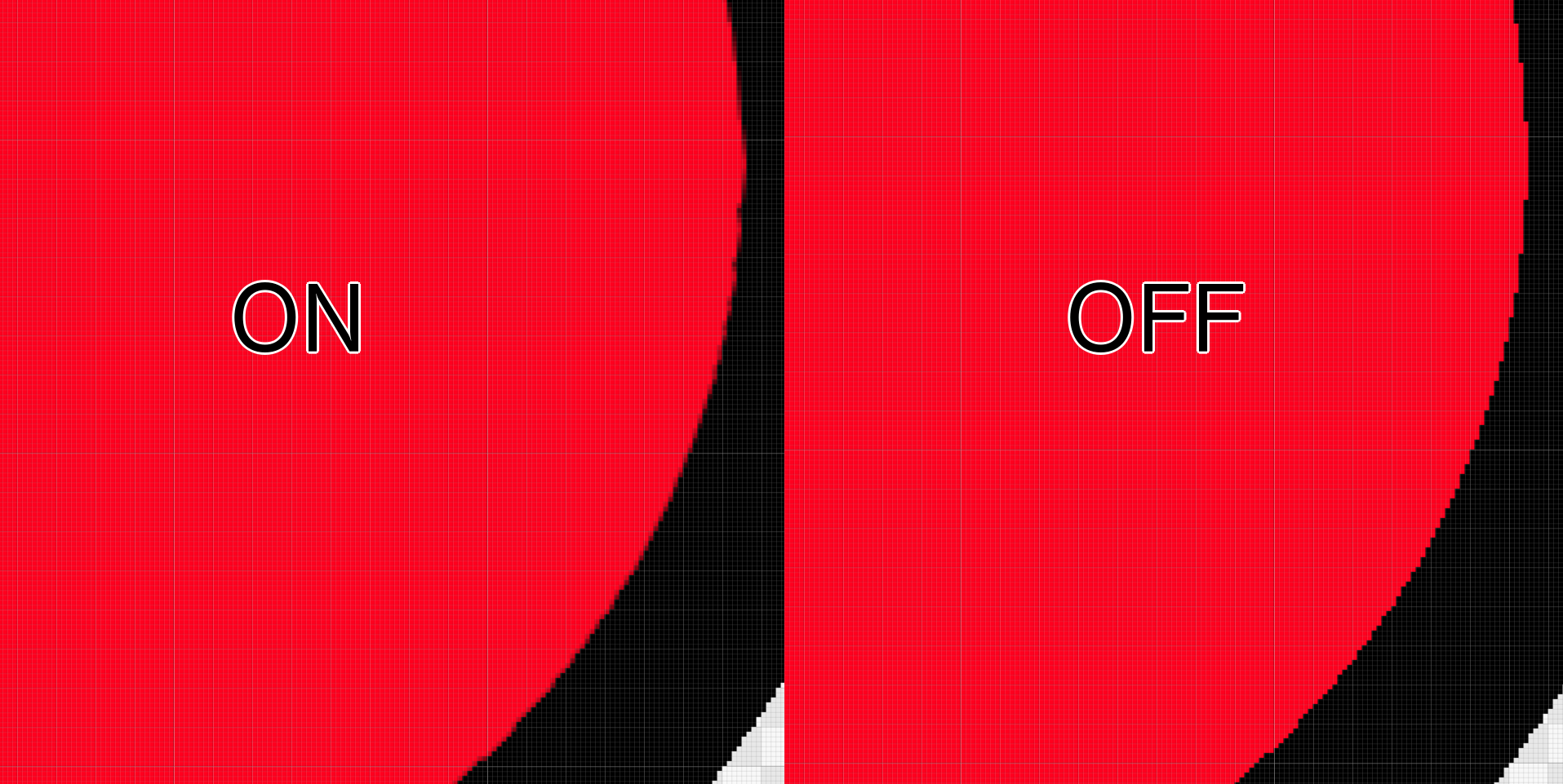
Se o line art estiver com o anti-aliasing, pode haver uma brecha entre o line art e a pintura do balde. Você pode usar a função “Expandir” para preencher essas brechas.
Vamos mudar o valor da expansão e preencher o “círculo externo” da amostra “círculo duplo preto” para ver a diferença.
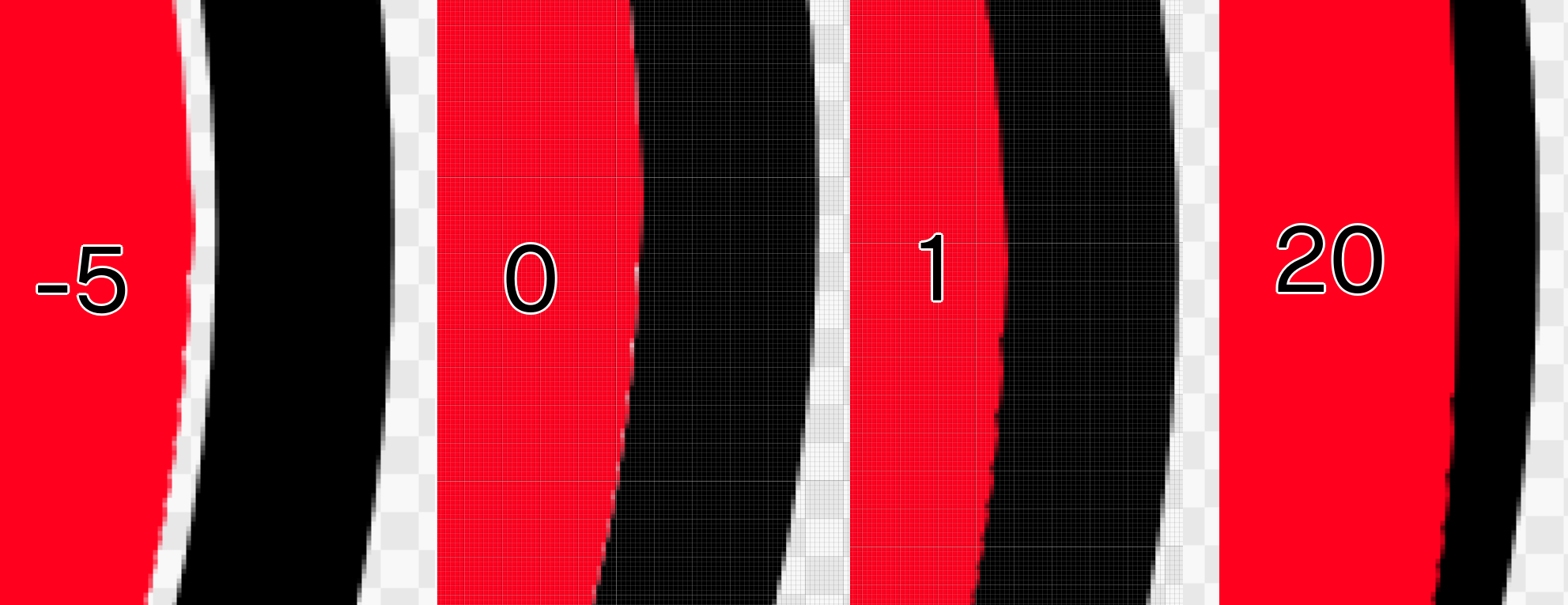
Se você usar a função “Fechar as brechas(Close Gap)”, poderá pintar até mesmo um desenho de linha levemente interrompido sem transbordar. Se marcar a função “Fechar brechas”, poderá escolher o nível em 5 etapas. A função ficará inválida se desmarcada.
Vamos pintar no círculo azul da amostra com o balde enquanto alteramos o nível do fechamento da brecha.
Quando o nível for 1 ou 2, ele se transbordará para fora do círculo, mas se aumentar o nível acima de 3, poderá preencher somente o círculo.